在数字化办公和学习的时代,Microsoft Word作为一款功能强大的文字处理软件,几乎成为了每个人电脑中不可或缺的一部分,无论是撰写报告、制作简历还是编辑文档,Word都以其直观的界面和丰富的功能赢得了用户的青睐,对于初次接触这款软件的用户来说,如何正确地下载并安装Word可能会是一个挑战,本文将为您提供一份详尽的指南,帮助您轻松完成Word的下载与安装过程。
了解Word的版本与获取方式
1. 版本选择
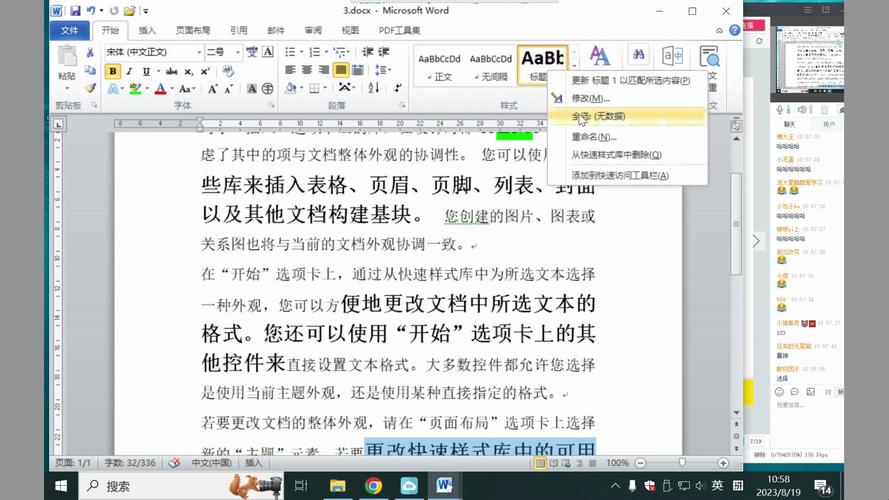
Microsoft 365订阅:提供Word的最新功能和持续更新,适合需要最新技术和跨设备使用的用户。
Office 2021或更早版本:一次性购买,永久使用,适合对新版本需求不高的用户。
2. 获取途径
官方网站:访问[Microsoft Office官网](https://www.microsoft.com/zh-cn/microsoft-365),选择适合您的计划进行购买和下载。
第三方零售商:如亚马逊、京东等电商平台,有时会提供优惠折扣。
学校或企业授权:许多教育机构和企业会为学生或员工提供免费的Office套件。

下载步骤详解
1. 访问官方页面
打开浏览器,输入[Microsoft Office官网](https://www.microsoft.com/zh-cn/microsoft-365)的网址,进入首页。
2. 选择产品
在首页找到“所有Microsoft 365”或“Office”选项,点击进入,根据您的需求(如个人版、家庭版、企业版),选择合适的订阅计划。
3. 创建或登录账户
如果您已有Microsoft账号,直接登录;没有的话,需要先创建一个免费账号。
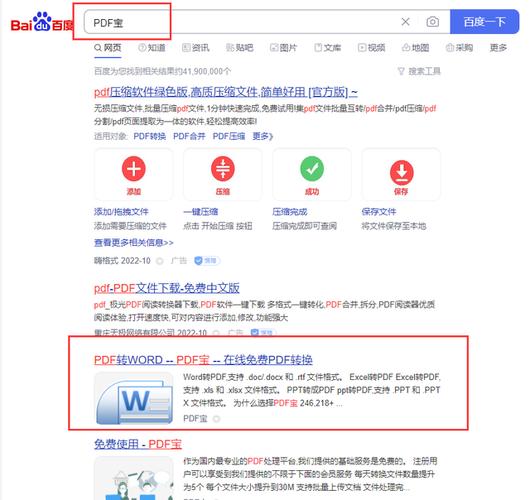
4. 确认购买
选择好订阅计划后,点击“立即购买”或“试用一个月”(部分计划提供免费试用期),按照提示完成支付信息填写。
5. 下载安装程序
支付成功后,您将被引导至“服务与订阅”页面,在这里找到您的订单,旁边会有“安装Office”的按钮,点击即可开始下载Word以及其他Office组件的安装包。
6. 运行安装程序
下载完成后,找到下载的安装文件(通常在“下载”文件夹中),双击运行,根据屏幕上的指示完成安装过程。
7. 激活Word
安装完成后,打开任何Office应用(如Word),系统会自动提示您登录以激活产品,使用之前创建的Microsoft账号登录,即可开始使用Word。
常见问题解答(FAQs)
Q1: 我是否可以在多台设备上安装Word?
A1: 是的,但具体取决于您的订阅类型,Microsoft 365家庭版允许最多6名用户在各自的设备上安装和使用,请查看您的订阅协议以了解详情。
Q2: 如果我已经拥有一个旧版本的Word,是否需要卸载后再安装新版本?
A2: 不一定,通常情况下,安装新版本时可以选择保留旧版本,或者让安装程序自动处理旧版本的卸载和新版本的安装,不过,建议先备份重要数据,以防万一。
通过上述步骤,您应该能够顺利地下载并安装Word,开启高效的文档处理之旅,如果在过程中遇到任何问题,不妨参考官方的帮助文档或联系客服寻求支持。
以上内容就是解答有关word怎么下载的详细内容了,我相信这篇文章可以为您解决一些疑惑,有任何问题欢迎留言反馈,谢谢阅读。
内容摘自:https://news.huochengrm.cn/cyzx/11866.html
